OCR PDF z UPDF w systemie Windows
Funkcja OCR UPDF umożliwia konwersję zeskanowanego tekstu dokumentu PDF na wyszukiwalną i edytowalną treść. Tekst na obrazach można również edytować po użyciu tej funkcji, co sprawia, że dokument staje się interaktywny dla użytkowników. Kliknij poniższy przycisk i postępuj zgodnie z poniższym przewodnikiem tekstowym lub przewodnikiem wideo dotyczącym OCR plików PDF.
Windows • macOS • iOS • Android 100% bezpieczne
1. Jak pobrać i zainstalować OCR
Gdy otwierasz odpowiedni dokument, przejdź do opcji Narzędzia w lewym górnym rogu ekranu. Teraz z menu Narzędzia wybierz opcję OCR , aby rozpocząć proces. Jeśli po raz pierwszy używasz UPDF OCR, pojawi się okno, aby zainstalować OCR.
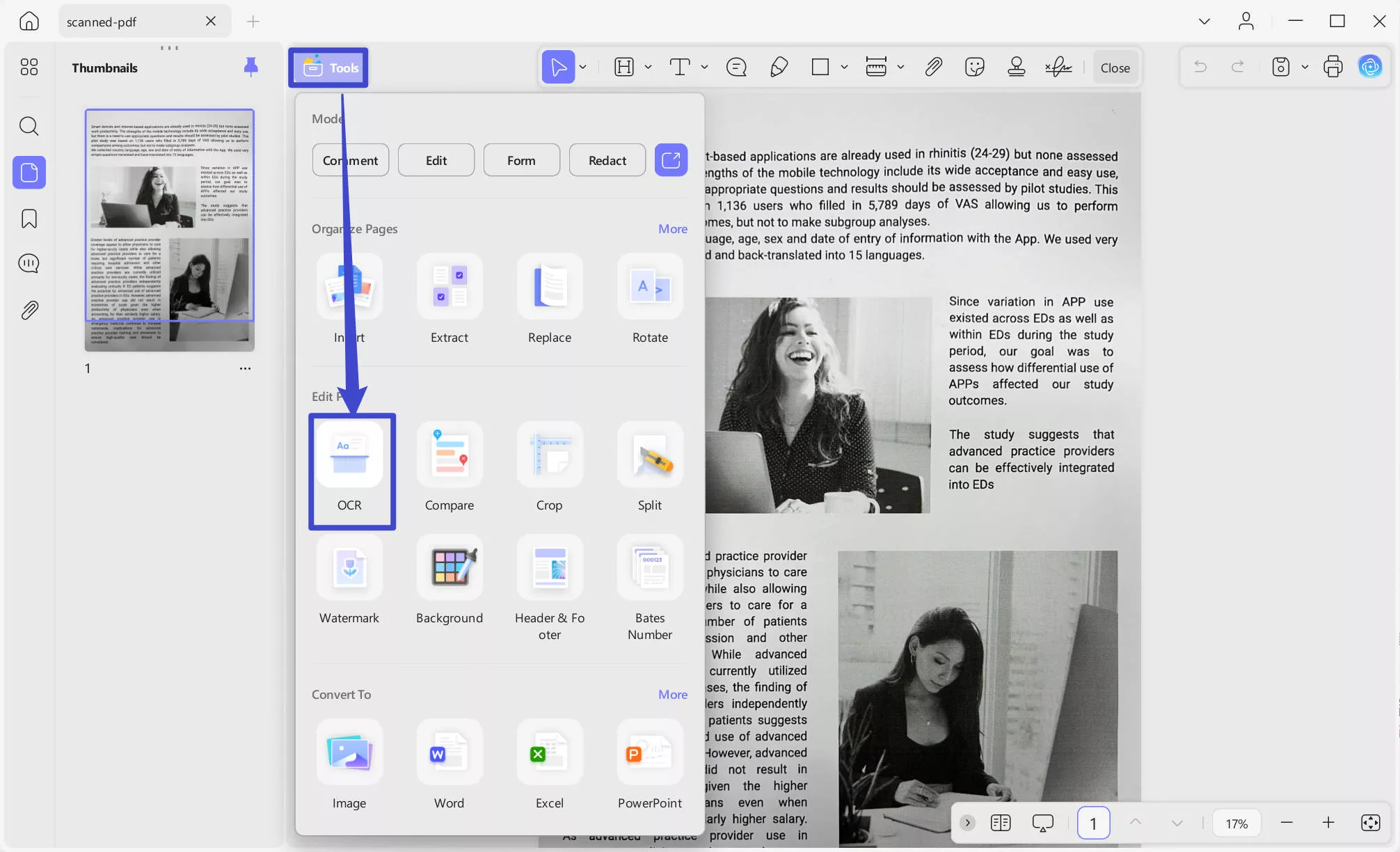
2. Jak rozpoznawać pliki PDF metodą OCR
Po zainstalowaniu zamknij okno i przejdź do tej samej opcji Narzędzia, aby uzyskać dostęp do narzędzia OCR w UPDF. Po otwarciu, otrzymasz 3 różne opcje Typu dokumentu , które obejmują Edytowalny PDF, Tylko tekst i obraz oraz Tylko przeszukiwalny PDF.
- Edytowalny PDF: Ten tryb zapisuje rozpoznany tekst i obrazy. Plik PDF tego typu ma stosunkowo mały rozmiar. Wizualnie ten dokument może nieznacznie różnić się od oryginału.
- Tylko tekst i obraz: Ten tryb zachowuje tło i ilustracje dokumentu źródłowego i nakłada rozpoznany tekst. Zazwyczaj takie pliki PDF są większe niż te utworzone w trybie Tylko tekst i obrazy. Wizualnie ten dokument może nieznacznie różnić się od oryginału.
- Tylko przeszukiwalny PDF: W tym trybie obraz strony jest zachowywany, a rozpoznany tekst jest umieszczany w niewidocznej warstwie pod obrazem. Wizualnie ten dokument jest niemal identyczny z oryginałem.
Zdefiniuj właściwy język dokumentu z opcją 38 różnych języków w menu rozwijanym. Zapewnia to UPDF lepszą podstawę do dokładnego rozpoznawania tekstu w całym dokumencie.
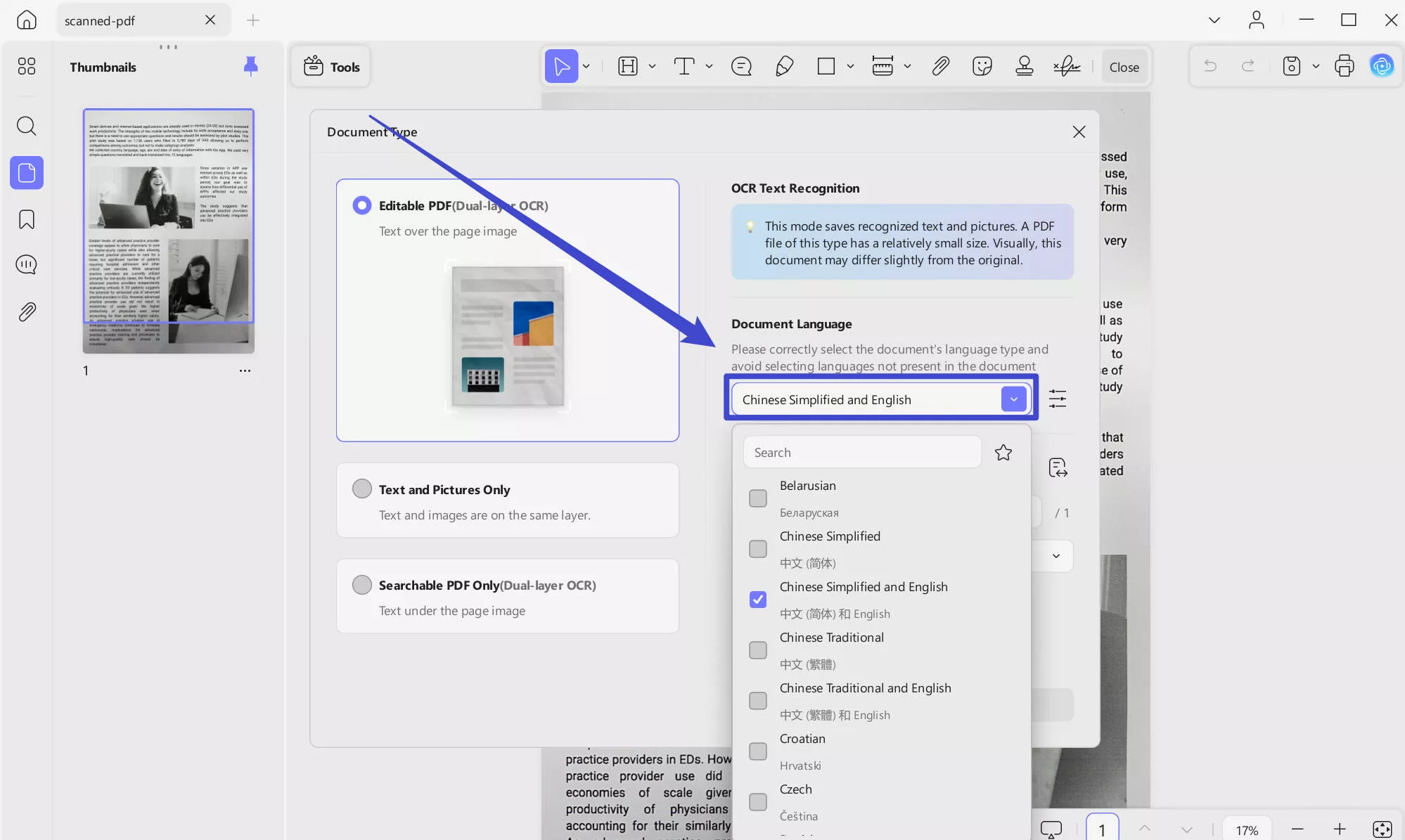
Pracuj nad zakresem stron i wybierz strony ręcznie lub rozszerz menu, aby wybrać opcje Wszystkie strony , Strony parzyste i Strony nieparzyste z listy. Po wykonaniu tej czynności naciśnij przycisk Konwertuj , aby wykonać OCR w całym dokumencie.
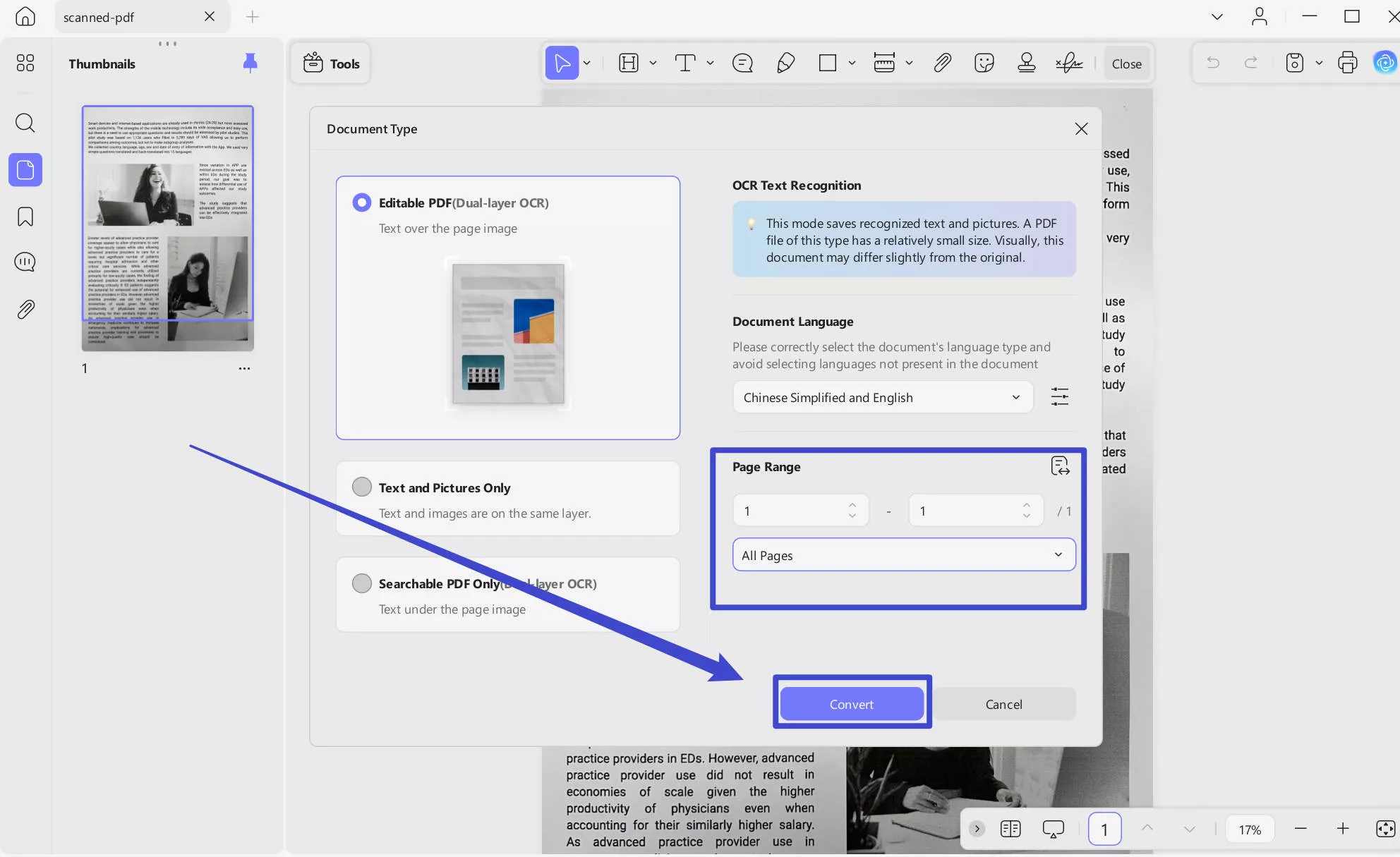
Funkcja OCR jest dostępna bezpłatnie w wersji próbnej. Możesz jednak tylko doświadczyć i nie możesz zapisywać, kopiować ani edytować pliku PDF OCRed. Aby mieć wszystkie potrzebne funkcje, możesz dokonać uaktualnienia do wersji pro.
Windows • macOS • iOS • Android 100% bezpieczne
 UPDF
UPDF
 UPDF na Windows
UPDF na Windows UPDF na Mac
UPDF na Mac UPDF na iPhone/iPad
UPDF na iPhone/iPad UPDF na Android
UPDF na Android UPDF AI Online
UPDF AI Online UPDF Sign
UPDF Sign Edytuj PDF
Edytuj PDF Zaznacz PDF
Zaznacz PDF Utwórz PDF
Utwórz PDF Formularz PDF
Formularz PDF Edytuj linki
Edytuj linki Przekonwertuj PDF
Przekonwertuj PDF OCR
OCR PDF do Word
PDF do Word PDF do obrazu
PDF do obrazu PDF do Excel
PDF do Excel Zarządzaj PDF
Zarządzaj PDF Scalać PDF
Scalać PDF Podziel PDF
Podziel PDF Przytnij PDF
Przytnij PDF Obróć PDF
Obróć PDF Zabezpiecz PDF
Zabezpiecz PDF Podpisz PDF
Podpisz PDF Redaguj PDF
Redaguj PDF Oczyść PDF
Oczyść PDF Usuń ochronę
Usuń ochronę Otwórz PDF
Otwórz PDF UPDF Chmura
UPDF Chmura Skompresuj PDF
Skompresuj PDF Drukuj PDF
Drukuj PDF Przetwarzanie wsadowe
Przetwarzanie wsadowe O UPDF AI
O UPDF AI Rozwiązania UPDF AI
Rozwiązania UPDF AI Podręcznik użytkownika AI
Podręcznik użytkownika AI FAQ dotyczące UPDF AI
FAQ dotyczące UPDF AI Podsumuj PDF
Podsumuj PDF Przetłumacz PDF
Przetłumacz PDF Porozmawiaj z PDF-em
Porozmawiaj z PDF-em Porozmawiaj z AI
Porozmawiaj z AI Porozmawiaj z obrazem
Porozmawiaj z obrazem PDF do mapy myśli
PDF do mapy myśli Wyjaśnij PDF
Wyjaśnij PDF Głębokie badania
Głębokie badania Przeszukiwanie dokumentów
Przeszukiwanie dokumentów Korektor AI
Korektor AI Pisarz AI
Pisarz AI AI do zadań domowych
AI do zadań domowych Generator quizów AI
Generator quizów AI AI Solver matematyki
AI Solver matematyki PDF to Word
PDF to Word PDF to Excel
PDF to Excel PDF do PowerPoint
PDF do PowerPoint Przewodnik użytkownika
Przewodnik użytkownika Sztuczki UPDF
Sztuczki UPDF FAQs
FAQs Recenzje UPDF
Recenzje UPDF Centrum pobierania
Centrum pobierania Blog
Blog Sala prasowa
Sala prasowa Specyfikacja techniczna
Specyfikacja techniczna Aktualizacje
Aktualizacje UPDF a Adobe Acrobat
UPDF a Adobe Acrobat UPDF a Foxit
UPDF a Foxit UPDF a PDF Expert
UPDF a PDF Expert